Tin tức
Hướng Dẫn Cách Xóa Key Win 10 Đưa Windows Về Trạng Thái Ban Đầu
Tóm tắt
Hướng Dẫn Cách Xóa Key Win 10 Đưa Windows Về Trạng Thái Ban Đầu
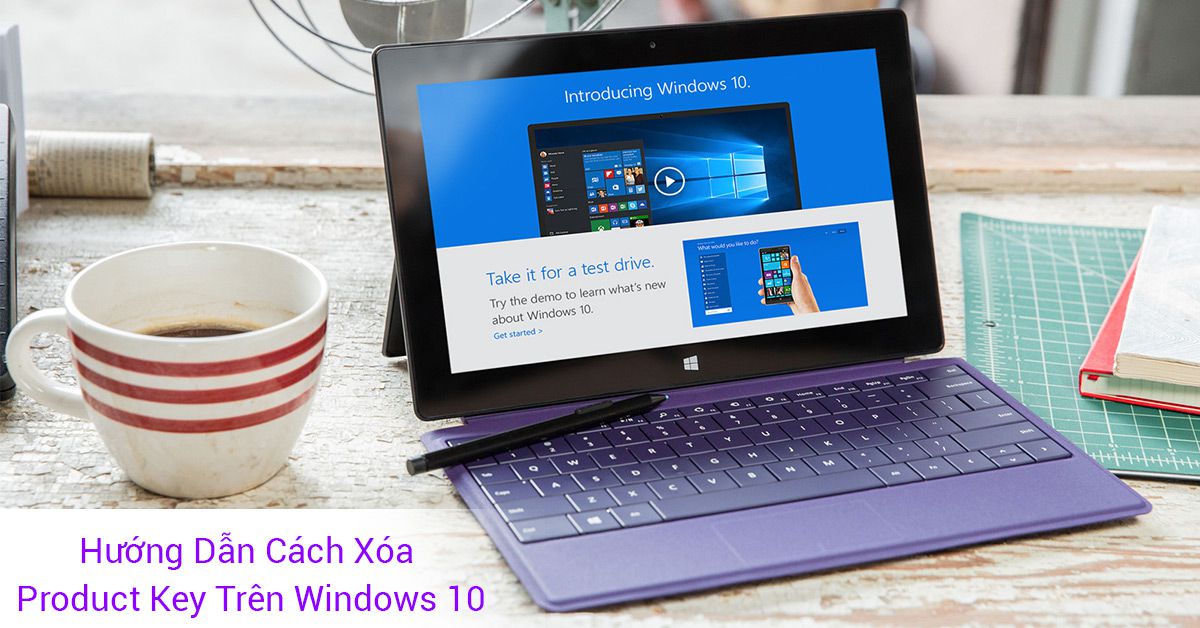
Xóa Key Win 10 là việc khá cần thiết nếu như bạn muốn gỡ bỏ Product Key bản quyền lậu hay Key thử nghiệm để thay thế Key bản quyền khác cho Windows. Dưới đây Kim Long Center sẽ hướng dẫn các bạn cách xóa Key Win 10 hoàn toàn với những thao tác cực đơn giản, cùng tham khảo nhé.
Bước 1: Gỡ ứng dụng KMSpico (nếu có)
Truy cập Settings => Apps & features. Tại đây nếu máy tính của bạn đã tải ứng dụng KMSpico thì bạn gỡ ứng dụng này đi. Nếu không có các bạn có thể bỏ qua bước 1.
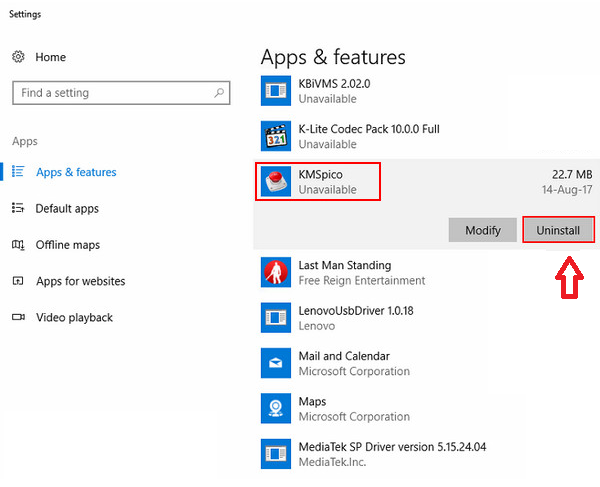
Tìm và xóa ứng dụng KMSpico
Bước 2: Tìm Product Key hiện tại
Bạn tiến hành tìm Product Key hiện tại của máy tính bằng cách:
Mở Start, gõ “cmd” và click vào Run as administrator.
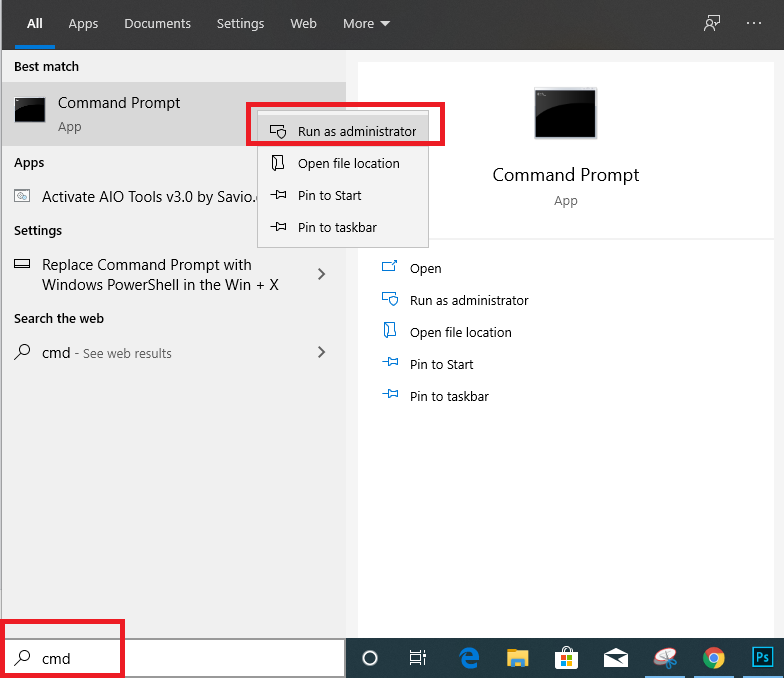
Mở Comand Prompt
Cửa sổ Administrator: Command Prompt mở ra, tại đây bạn gõ: slmgr.vbs /dlv rồi nhấn Enter.
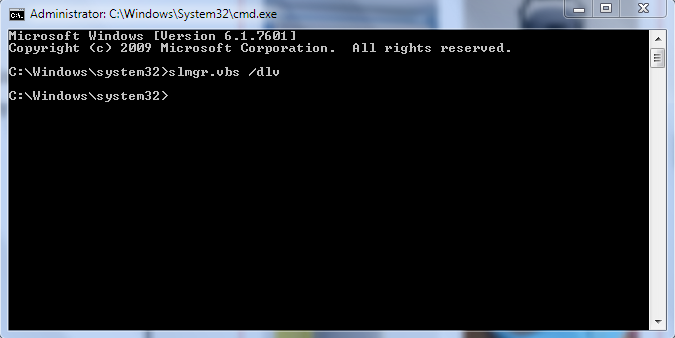
Gõ lệnh để tìm Product key
Trên màn hình sẽ xuất hiện cửa sổ Windows Script Host chứa thông tin về Windows bản quyền, trong đó Product Key sẽ là những kí tự nằm kế bên “Activation ID”.
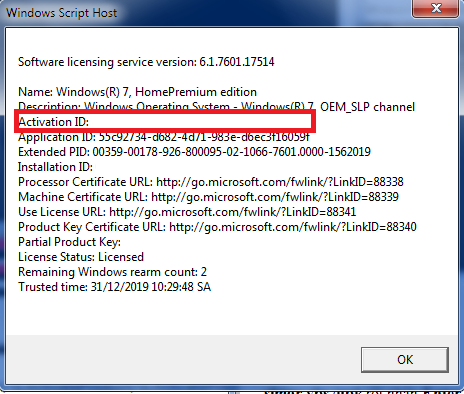
Thông tin về Windows
Bạn nên ghi chú lại những kí tự này để chúng ta sẽ sử dụng trong những bước tiếp theo. Sau khi xem xong click OK và thoát Command Prompt.
Bước 3: Tiến hành xóa Key Win 10
Bạn vào lại Command Prompt như hướng dẫn ở bước 2.
Gõ lệnh: slmgr /upk Product Key
– Trong đó:
+ upk là “uninstall product key” – xóa key cũ Win 10 để thay thế bằng Product Key khác.
+ Product Key là những kí tự bạn vừa ghi chú lại ở bước 2).
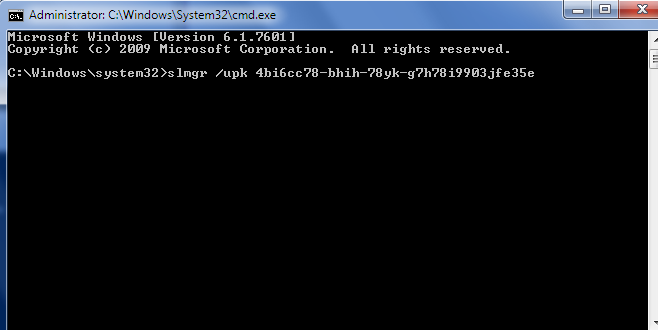
Gõ lệnh xóa key win 10
Sau khi nhập xong bạn click Enter và sẽ nhận được thông báo đã hoàn thành cách xóa key Win 10. Thoát Command Prompt và restart lại máy tính.
Như vậy là sau 3 bước đơn giản, bạn đã hoàn thành xong cách xóa key active Win 10 hoặc xóa key bản quyền Win 10. Nếu muốn thực hiện cài lại Key mới, bạn có thể tham khảo thêm bước dưới đây:
Bước 4: Cài đặt lại Product Key.
Bạn cũng tiếp tục vào lại Command Prompt như hướng dẫn ở bước 2.
Gõ lệnh: slmgr /ipk Product Key
– Trong đó:
+ ipk là “install product key” – cài đặt Product key.
+ Product Key là những kí tự bạn vừa ghi chú lại ở bước 2).
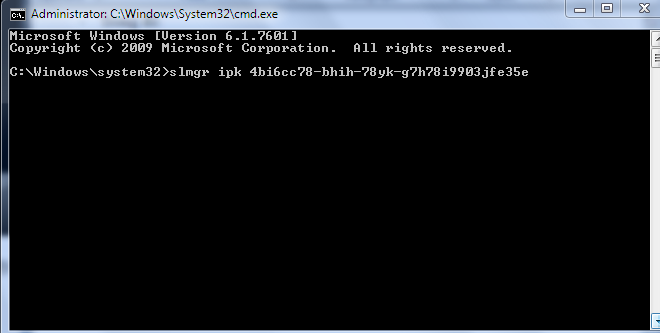
Cài đặt Product key
Sau khi nhập xong bạn nhấn Enter. Sau đó thoát ra và restart lại máy tính để hoàn thành thay đổi các thiết lập.
Lời Kết
Bài viết trên đây Kim Long Center đã hướng dẫn cho các bạn xong cách xóa Key Win 10. Để có được trải nghiệm sử dụng Windows 10 tốt nhất và không gặp lỗi khó chịu trong quá trình sử dụng, bạn nên sử dụng Windows 10 bản quyền thay vì các bản Crack nhé. Chúc các bạn thực hiện thành công.